bios里怎么设置硬盘启动选项
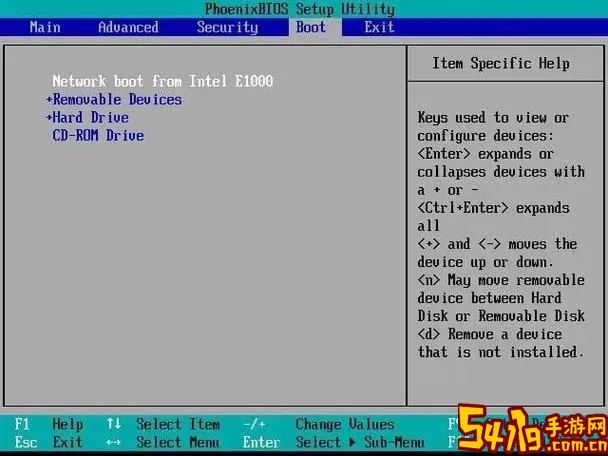
在我们日常使用电脑时,特别是在安装操作系统或者调试电脑启动顺序时,常常需要进入BIOS(Basic Input/Output System)设置硬盘启动选项。硬盘启动选项的正确配置能够确保系统从指定的硬盘驱动器启动,避免电脑启动失败或启动到错误的设备。本文将结合中国地区用户的实际情况,详细介绍如何在BIOS里设置硬盘启动选项,帮助大家顺利完成相关操作。
一、什么是BIOS及硬盘启动选项
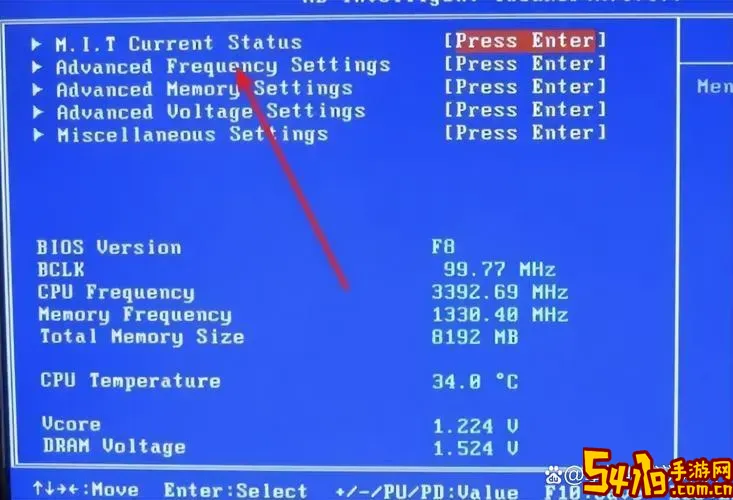
BIOS是一种嵌入在主板上的固件,负责电脑基础硬件的检测和初始化,并决定电脑从哪个设备启动操作系统。硬盘启动选项则是BIOS中启动顺序的一个重要配置项,它决定了电脑在开机自检完成后,从哪个硬盘驱动器加载操作系统。一般情况下,电脑上安装了多个硬盘时,用户可以通过修改硬盘启动选项来选择希望启动的系统盘。
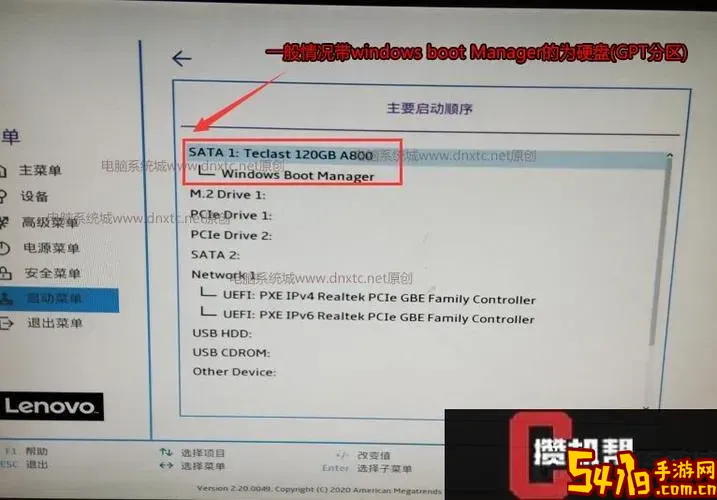
二、进入BIOS的方法
不同品牌和型号的电脑进入BIOS的快捷键略有差异。国内使用较多的品牌如联想、华硕、戴尔、惠普、华为等,大多会在开机画面上提示“Press F2 to Enter Setup”或类似信息。常见进入BIOS的方法包括:
1. 开机时按下:Del键(适合多数台式主板)
2. 按下:F2键(不少笔记本品牌常用)
3. 按下:Esc键,然后选择BIOS设置
4. 联想部分型号使用:F1或Fn+F2组合键
5. 华为笔记本部分型号使用:F10或F12启动快捷键
建议用户第一次尝试时,连续快速按上述按键,直到进入BIOS设置界面。若不确定具体按键,可参考电脑说明书或品牌官方网站。
三、BIOS界面简介
进入BIOS后,界面多为英文或简体中文,分为多个菜单,常见的有Main、Boot、Security和Exit等。关于硬盘启动选项,主要在Boot菜单下操作。部分最新主板则采用更友好的图形化界面,但设置步骤大同小异。
四、如何设置硬盘启动选项
1. 进入BIOS后,使用键盘方向键选择“Boot”菜单或“启动”菜单。
2. 在启动菜单下,会看到“Boot Device Priority”(启动设备优先级)或“Boot Order”(启动顺序)选项。
3. 找到列出的硬盘驱动器,一般标注为HDD或者具体硬盘型号(如“NVMe0”、“WDC WD5000”等)。
4. 使用键盘上的加减键或功能键(如F5、F6)调整硬盘启动的顺序,将希望作为首选启动的硬盘移至第一位。
5. 若系统支持UEFI启动,在启动选项中还需要选择对应硬盘的UEFI引导项,确保正确启动模式。
6. 确认无误后,按F10保存并退出BIOS。电脑将按照新的启动顺序重新启动。
五、国内常见问题及注意事项
1. BIOS与UEFI切换问题:目前国产主板普遍支持UEFI标准,如果您需要从旧硬盘启动传统的Legacy模式系统,需确认BIOS的启动模式为Legacy。否则选用UEFI模式启动硬盘。两者模式不兼容,错误设置将导致无法启动。
2. 多硬盘系统优先级:目前,许多中国用户会同时安装多个硬盘,例如固态硬盘装系统,机械硬盘存储数据。推荐优先设置系统盘(一般固态硬盘)为第一启动硬盘,以确保开机速度和系统稳定。
3. 硬盘识别失败:如果BIOS界面未显示硬盘,可能硬盘连接问题或硬盘损坏。建议查看SATA或NVMe接口连接是否牢固,并尝试换接口测试。
4. 品牌定制BIOS界面区别:部分国货主板(如七彩虹、华擎、技嘉国行版)BIOS界面可能有所定制,但整体启动选项调整原理相同,可参考官方说明书操作。
5. 避免误操作:首次进入BIOS建议先了解相关知识,避免更改其他设置导致系统无法正常启动。如不确定,建议寻求专业人士帮助或电脑售后支持。
六、总结
硬盘启动选项的设置是电脑维修和系统安装中的常规操作,正确配置能够保证电脑从指定硬盘顺利启动操作系统。中国地区用户因硬件品牌多样,需根据自身设备选择正确的BIOS入口和启动模式。在操作过程中,注意备份重要数据,避免因配置错误造成数据丢失。通过以上步骤,用户可以轻松完成硬盘启动选项的设置,让电脑开机更加顺畅稳定。
希望这篇文章能够帮助到广大用户掌握BIOS中硬盘启动选项的相关知识,提升日常电脑使用体验。